Identificar interfaz HD
3. Método de conexión
Elección del método de conexión a una PC
Hay varios métodos de conectar una unidad al ordenador, tanto internamente como externamente. Al elegir una manera de conexión, se debe tener en cuenta el tipo de interfaz del dispositivo de almacenamiento, su presupuesto y, sin duda, el nivel de sus habilidades técnicas. Al mismo tiempo, cabe resaltar que los métodos de conexión externa, a pesar de ser más convenientes, pueden limitar significativamente la velocidad.
Adaptador USB
Caja (carcasa) externa para discos duros
Estación de acoplamiento para discos duros
Conectores dedicados de la placa base
Tarjeta de expansión PCIe
Adaptador USB
Este es uno de los métodos más seguros, pero relativamente caros. Se necesita un adaptador USB (convertidor) especial para cada unidad para conectarla a la computadora como si fuera un dispositivo externo portátil. Un extremo del adaptador debe conectarse a un puerto USB de una PC y el otro – a la unidad. Para lograr la máxima velocidad, opte por USB 3.0 y superior. En caso de que su ordenador carezca de un puerto USB, opte, por ejemplo, por FireWire o Thunderbolt.
En teoría, es posible encontrar dichos adaptadores para la mayoría de las interfaces de unidades. No obstante, algunos de ellos, como USB a SAS o USB a U.2, son poco comunes y pueden costar mucho, ya que deben incluir el controlador completo para la interfaz respectiva para que la unidad funcione.
Los adaptadores USB a SATA y USB a IDE son los más comúnes en el mercado. Incluso hay modelos de adaptadores universales para ambos tipos de conexión (USB a SATA/IDE).

Imagen 18. Adaptador USB a SATA para disco duro con fuente de alimentación externa.

Imagen 19. Adaptador USB a IDE para disco duro con fuente de alimentación externa.
Los convertidores USB promedios para M.2 se pueden usar sólo con la versión SATA de dicha interfaz y, por tanto, son compatibles con las unidades con las claves B o B+M. En su vez, para conectar las unidades PCIe NVMe que tienen la clave del tipo M se debe usar un adaptador USB a M.2 NVMe especial. A pesar de esto, cabe mencionar que es posible que incluso dichas soluciones no permitan manejar algunas tecnologías específicas de SSD, como, por ejemplo, Intel Optane.

Imagen 20. Adaptador USB a M.2 NVMe.
Los SSD PCIe se pueden conectar a través de USB mediante un adaptador PCIe Riser diseñado para tarjetas gráficas.

Imagen 21. Adaptador USB PCIe Riser.
En algunos mercados, es posible encontrar adaptadores USB para ciertos conectores populares de discos de Apple. Sin embargo, antes de comprar uno, es importante leer atentamente la descripción del dispositivo y comprobar su correspondencia con el modelo de Mac y el año de su lanzamiento.

Imagen 22. Adaptador USB para el SSD de Mac.
Algunos adaptadores ofrecen múltiples conectores para el mismo tipo de interfaz, y por lo tanto, se pueden usar para conectar varios discos duros a la vez. Alternativamente, si su computadora host tiene suficiente espacio de almacenamiento, puede crear imágenes de todos los discos conectándolos uno por uno con la ayuda de un solo adaptador y así evitar conectarlos todos simultáneamente.
Por favor, asegúrese de que el conector del adaptador corresponde exactamente a la disposición de pines de su unidad. Y consulte sus especificaciones relacionadas con la capacidad máxima de unidades para las cuales puede servir de host. Los adaptadores USB 2.0 más antiguos normalmente no funcionan con las unidades de más de 2TB, mientras que los USB 3.0 y más nuevos pueden ser compatibles con los discos de hasta 6TB.
Además, preste atención a la fuente de alimentación: algunos adaptadores pueden recibir alimentación a través de USB y requieren una fuente de energía externa adicional para unidades de 3,5 pulgadas, en contraste con las de 2,5 pulgadas que consumen menos electricidad.
Sugerencia: La aplicación de dicho método se demuestra en el tutorial sobre la conexión de discos SATA con la ayuda de un adaptador USB a SATA.
Caja (carcasa) externa para discos duros
Este método es costoso y similar al descrito anteriormente, excepto que el adaptador en sí tiene forma de caja física que aloja y alimenta un disco duro. Dicha caja puede contar con uno o más puertos mediante los cuales se conecta a una computadora con un cable USB (o FireWire, Thunderbolt, etc.). En la mayoría de las carcasas externas para discos duros se puede insertar una sola unidad, pero también hay modelos con varias bahías para más unidades. Estas últimas incluso pueden tener sus propios ventiladores de refrigeración.

Imagen 23. Carcasa externa para un solo disco duro
Este método es más seguro, como una carcasa de metal o plástico cubre el medio digital, protegiéndolo así de daños. A pesar de esto, las cajas para discos con ciertos tipos de conectores pueden ser raras y bastante difíciles de encontrar. Otra cosa importante es elegir una adecuada según la capacidad del disco y su factor de forma. Algunas carcasas son compatibles con ambas unidades de 3,5 y 2,5 pulgadas, y también hay modelos diseñados especialmente para ciertos tipos de SSD, como, por ejemplo, mSATA o M.2. Las carcasas para M.2, al igual que los adaptadores USB, son compatibles con los SSD SATA o NVMe.
Sugerencia: Consulte el tutorial correspondiente para aprender a conectar unidades SATA con la ayuda de una carcasa externa.
Estación de acoplamiento para discos duros
Una estación de acoplamiento para discos duros es una variante de carcasa externa. Es un dispositivo de carga superior que se coloca en el escritorio. Las unidades se insertan en posición vertical y se pueden expulsar fácilmente con tan solo presionar el botón correspondiente. La mayoría de las estaciones tienen dos ranuras para dos unidades, pero también hay modelos que pueden alojar hasta seis discos duros.

Imagen 24. Estación de acoplamiento para discos duros.
Sin embargo, estos dispositivos están diseñados principalmente para discos duros SATA tradicionales de 2,5 y 3,5 pulgadas. En cuanto a modelos para otras interfaces, pueden estar disponibles en el mercado, pero son mucho más difíciles de encontrar.
Conectores dedicados de la placa base
Este es el método más barato, pero también es uno de los más inseguros. Antes de aplicarlo, hay que asegurarse de que la placa base es compatible con el tipo de disco duro dado. Por otro lado, la placa madre suele tener un número muy limitado de conectores para discos y es posible que no haya suficientes para adjuntar todos. Si usted decide liberar algunas ranuras para adjuntar unidades adicionales, asegúrese de no desconectar la unidad de arranque del sistema o RAID. Además, es crucial que la fuente de alimentación de la computadora proporcione al menos 15 vatios de potencia adicional por unidad.
Así que, examine los conectores de su placa principal para descubrir si este método es adecuado en su caso. Para esto:
Retire los tornillos que sujetan el panel trasero de su ordenador. Quitar dos tornillos que sujetan el panel izquierdo será suficiente (para una PC tipo torre).
Retire el panel izquierdo: tire un poco hacia atrás y luego déjelo a un lado.
Examine las ranuras en la placa madre.
Para discos SATA. Este tipo de unidades son probablemente las más fáciles de manejar, ya que en nuestros días, la gran mayoría de las computadoras que se venden están equipadas con placas base compatibles con la interfaz SATA. Allí debe haber puertos en forma de L como los siguientes:

Imagen 25. Puertos SATA en la placa base.
Suelen ser de color negro, rojo o naranja y están numerados como SATA1, SATA2, etc. A cada uno de ellos se puede conectar una sola unidad SATA. En la mayoría de los casos, todos son del mismo color, pero algunas placas base pueden tener puertos SATA de diferentes colores, lo que indica su pertenencia a diferentes generaciones de SATA. Cada nueva generación ofrece una mayor velocidad de transferencia en comparación con la anterior. La cantidad de puertos SATA puede variar según la placa base, pero típicamente hay de 4 a 6.
Otro puerto importante en caso de SATA es uno de alimentación, ya que por su medio una unidad se conecta a la fuente de alimentación del ordenador. Si se necesita alimentar más unidades SATA, un solo puerto se puede dividir en dos o más conectores con un divisor de alimentación SATA adicional.
Asimismo, asegúrese de tener una cantidad suficiente de cables: un cable de datos SATA y un cable de alimentación SATA para cada unidad SATA.
Las unidades de dicho tipo se pueden conectar no sólo a los puertos SATA dedicados, sino también a los conectores SAS, si están disponibles en la placa base. Es posible gracias a la compatibilidad del nuevo estándar SAS con las versiones anteriores, pero esto no funciona al revés.
Sugerencia: Échele un vistazo al tutorial sobre cómo conectar unidades SATA directamente a la placa base del ordenador.
Para unidades SAS. La principal desventaja de las unidades SAS es la falta del hardware de consumo compatible con ellas. A pesar de que los discos SATA son compatibles con la interfaz SAS, una unidad SAS no se puede adjuntar de ninguna manera a uno de los conectores SATA tan comúnes. Este tipo de unidades se puede conectar sólo a las placas base especiales de clase de servidor con un controlador SAS integrado y puertos unificados de 80 pines. Es por eso que debe verificar si su placa base tiene un chip SAS, lo que es muy poco probable en caso de una PC convencional. Además, se necesita un cable SAS para conectar este disco.

Imagen 26. Puertos para unidades SAS en la placa base (miniSAS HD y SATA Express).
Si no hay puertos respectivos, debe agregar un controlador SAS a su sistema como una tarjeta de expansión SAS HBA, que es otro método de conexión explicado a continuación en este artículo.
Para unidades M.2. Los SSD M.2 se han vuelto comunes sólo en los últimos años, por lo que debe asegurarse de que su placa madre tenga un pequeño conector horizontal elevado para estas unidades de nueva generación.

Imagen 27. Ranura M.2 en la placa base.
Si lo tiene, una cosa más para verificar es si es compatible con la unidad M.2 a su disposición. Aquí es cuando el tipo de clave del conector importa. Debe coincidir con el tipo de ranura en la va a insertarse. Un SSD M.2 SATA con la clave B sólo puede caber en una ranura SATA del tipo B, mientras que un SSD M.2 PCIe NVMe con la clave M se puede insertar sólo en una ranura PCIe del tipo M. Y en caso de una unidad con la clave B+M, se puede conectar a las ranuras de ambas interfaces.
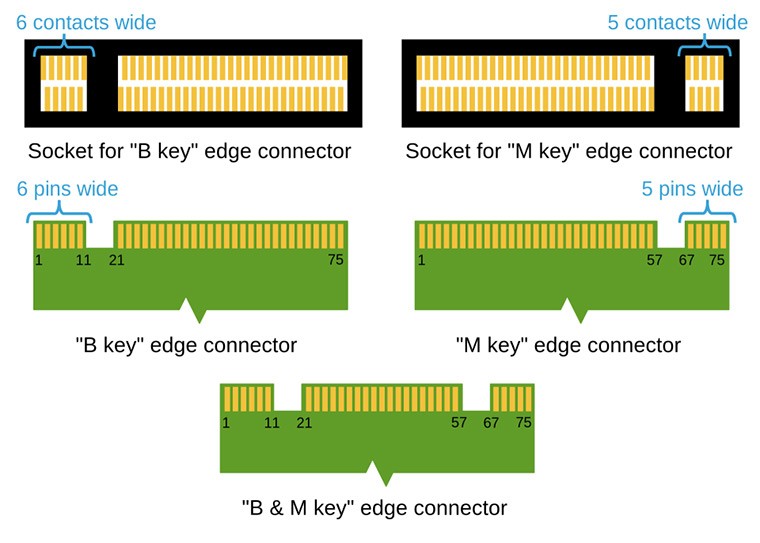
Imagen 28. Tipos de ranuras y claves M.2.
Otro aspecto importante a tener en cuenta es si hay suficiente espacio físico para colocar el dispositivo de almacenamiento, ya que las unidades M.2 varían en sus longitudes.
Una variante SATA de un SSD M.2 se puede adjuntar a un puerto SATA en la placa base, pero con un adaptador SATA a M.2. Lo mismo se aplica a otros métodos de conexión adecuados para SATA.

Imagen 29. Adaptador SATA a M.2.
Las unidades M.2 PCIe NVMe no son compatibles con SATA, pero es posible adjuntarlas a un conector U.2 utilizando un adaptador M.2 a U.2.

Imagen 30. Adaptador M.2 a U.2.
Una opción alternativa para conectar un SSD M.2 PCIe NVMe es usar un adaptador de tarjeta de expansión PCIe 4X.

Imagen 31. Adaptador de tarjeta de expansión PCIe 4X.
Aún así, se debe tener en cuenta que los métodos directos de conexión no son recomendables para las unidades M.2 PCIe NVMe, en caso de que presenten signos de problemas de hardware. Si un almacenamiento defectuoso se conecta a una ranura M.2 o PCIe de la placa base, es posible que deje de responder y que todo el sistema se cuelgue. En estas circunstancias, se recomienda usar un adaptador USB o una carcasa externa.
Aparte de eso, un SSD M.2 PCIe NVMe conectado a un puerto M.2 de la placa base puede funcionar tanto en modo SATA como en PCIe. El modo define la velocidad de la unidad y se puede cambiar en la configuración del BIOS. Por lo tanto, si la velocidad es demasiado baja, debe asegurarse de haber elegido el modo correcto.
Para unidades mSATA. Las unidades mSATA difieren absolutamente de sus predecesores SATA en su factor de forma físico y conector. A pesar de eso, la interfaz mSATA usa el conjunto de comandos ATA, al igual que SATA. Así que, si en la placa base de su computadora no hay conectores mSATA, usted puede conectar una unidad mSATA a un puerto SATA estándar usando un adaptador SATA a mSATA. Sin embargo, consulte las especificaciones para verificar si es compatible con su unidad mSATA en particular.

Imagen 32. Ranura mSATA en la placa base.

Imagen 33. Adaptador SATA a mSATA.
Para unidades U.2. Al igual que las unidades anteriormente mencionadas, las de U.2 requieren una placa base específica. Por lo tanto, usted debe comprobar si hay una ranura U.2 respectiva en su placa. Esta interfaz se desarrolló principalmente para uso empresarial, pero también se puede encontrar en algunas PC de gama alta. En adición, hay que preparar un solo cable de transmisión de energía y datos.

Imagen 34. Puertos para unidades U.2 en la placa base (miniSAS HD SFF-8643).
Este tipo de disco también se puede conectar a un puerto M.2 con la ayuda de un adaptador especial M.2 a U.2.

Imagen 35. Adaptador M.2 a U.2.
Otra forma posible de conectar un SSD U.2 es con una tarjeta NVMe HBA. Este método se describe más adelante en el artículo.
Para unidades PCIe. Estas unidades cuentan con sus propios controladores integrados en el conjunto de chips de SSD. De esta manera, sólo requieren un conector PCIe multipropósito estándar disponible en la placa base. En adición, se necesita un cable de alimentación SATA para conectar la unidad a la fuente de alimentación de la computadora.

Imagen 36. Puerto PCIe en la placa base.
Para unidades FC. Aunque usan el conjunto de comandos SCSI, las unidades FC se comunican a través de un protocolo de canal de fibra (Fibre Channel Protocol en inglés) y no funcionan sin un controlador Fibre Channel especial. Además, se necesita una carcasa FC adecuada para conectar y alimentar esta unidad. Alternativamente, se puede usar un FC HBA y un adaptador de tarjeta T especial para cada unidad para convertir el conector SCA de 40 pines de la unidad en un puerto FC separado y los conectores de alimentación CC. También se necesitan un cable SFP y un cable de alimentación.


Imagen 37. Adaptador de tarjeta T para unidades Fibre Channel.
Para unidades IDE. Es bastante raro encontrar un ordenador con una placa base que tenga puertos IDE, ya que en su mayoría han sido reemplazados por los de SATA. Pero en caso de una PC muy antigua, lo más probable es que su placa base tenga algunos enchufes IDE anchos de 40 pines, como estos:

Imagen 38. Puertos IDE en la placa base.
En esta imagen, en la parte inferior derecha, se puede ver dos zócalos IDE marcados como IDE 1 e IDE 2. Por lo general, el IDE 1 es de color, mientras que el IDE 2 suele ser blanco o negro. Cada canal IDE puede servir de host para dos discos duros IDE: el "principal" debe adjuntarse al medio del cable de datos IDE y el "subordinado" — al extremo del cable. El dispositivo también debe configurarse como "principal" o "subordinado" según su posición en el cable por medio de un saltador (jumper).
La fuente de alimentación de dicha computadora debe tener conectores de alimentación Molex de 4 pines. Si la cantidad de conectores es menor de la cantidad de unidades IDE, se recomienda usar divisores de potencia Molex.
Adicionalmente, asegúrese de tener un cable de datos IDE para cada par de unidades IDE y suficientes cables para alimentarlas.
Y si tiene una placa base compatible sólo con SATA, todavía es posible conectar un disco IDE a ella, si compra un adaptador SATA a IDE adicional y, si es necesario, un adaptador más para el conector de alimentación Molex de 4 pines de la unidad.
Para unidades SCSI. Al tratar de conectar unidades SCSI más antiguas, es posible que enfrente problemas similares. La situación también se ve agravada por la versatilidad del estándar SCSI. Dado que esta interfaz ha evolucionado mucho a lo largo de los años, existe una gran variedad de tipos de conectores SCSI. Por lo tanto, incluso si usted tiene una placa base compatible con SCSI, debe comprobar también su compatibilidad con la versión de interfaz de su unidad o encontrar un adaptador adecuado.

Imagen 39. Puertos SCSI en el controlador de RAID.
Aparte del cableado adecuado, a cada unidad de un bus SCSI antiguo se le debe asignar un número de identificación individual para que se identifique correctamente. Un controlador SCSI generalmente tiene una ID cero, por lo que a cada unidad se debe asignar un número de identificación siguiente configurado con la ayuda de los jumpers en el panel trasero. Además, para una comunicación adecuada, el extremo del bus SCSI necesita una terminación. Por esto, asegúrese de que la última unidad adjunta al cable termine con un jumper/interruptor incorporado o conecte un terminador externo al extremo del cable.
En general, una forma recomendada de conectar unidades de este tipo es usar una tarjeta de expansión con una interfaz SCSI que se conecta a una ranura PCIe. En adición, las unidades y los adaptadores de bus host más nuevos compatibles con SCAM cuentan con el firmware especial capaz de reconocer automáticamente la ID y el estado de terminación de la unidad SCSI.
Para los SSD específicos del proveedor. Puede ser muy problemático aplicar este método a los discos de los dispositivos Apple, especialmente de las versiones más modernas. En la mayoría de los casos, sus interfaces difieren de los conectores estándar utilizados en otras computadoras. Aún más, los SSD de diferentes versiones del mismo modelo de dispositivo pueden ser incompatibles entre sí. No obstante, conectar una unidad de este tipo a la placa base es posible, si encuentra un adaptador adecuado que le permita adjuntar a algún tipo de ranura común, por ejemplo, SATA o M.2.

Imagen 40. Adaptador SATA a SSD de Apple.
Otra cosa a tener en cuenta es que las unidades internas de muchas computadoras Mac están soldadas a la placa base, por lo que es imposible expulsarlas.
Tarjeta de expansión PCIe
Si su placa base no tiene los conectores necesarios, es posible mejorarla a través de la interfaz PCIe universal disponible en la mayoría de las placas modernas. Este tipo de ranura se usa comúnmente para adjuntar tarjetas gráficas o de sonido, así como adaptadores de red y dispositivos similares de alta velocidad. Adicionalmente, se puede utilizar para adjuntar una tarjeta de expansión especial que agregue un controlador y unos puertos adicionales a su sistema. También se conoce como una tarjeta PCIe HBA. Hay diferentes tipos de ellas, según la interfaz en particular para el que sirven de host. A veces tienen una funcionalidad de RAID, pero como no es necesaria, será más razonable optar por una variante HBA no RAID más económica.
Este método de conexión es bastante eficiente, sin embargo, no es 100% seguro. Así que, antes de elegirlo, asegúrese de que la fuente de alimentación del ordenador proporcione al menos 15 vatios de potencia adicional por cada unidad, y más unos 10 vatios para la tarjeta PCIe HBA.
Se puede adjuntar una tarjeta de expansión a cualquier ranura PCIe libre en la placa base o, a veces, a un bus PCI más antiguo. Si es necesario, la ranura se puede convertir de un estándar a otro por medio del adaptador correspondiente.

Imagen 41. Ranuras PCIe en la placa base.
Las tarjetas PCIe SATA HBA tienen dos o más zócalos SATA. Cada zócalo puede alojar una sola unidad SATA. Se recomienda utilizar una sola tarjeta para todas las unidades. Pero como las tarjetas multipuerto son más caras, se puede considerar usar varias tarjetas para ahorrar costos.

Imagen 42. Tarjeta de expansión PCIe SATA.
Las tarjetas SAS HBA, como LSI/Broadcom, suelen ser más caras. Pueden tener dos o más canales SAS. Cada uno de los puertos puede ser host para una unidad SAS o hasta cuatro unidades SATA por canal.

Imagen 43. Tarjeta de expansión PCIe SAS/SATA con puertos miniSAS SFF-8087.
Hace poco, han aparecido también los modelos NVMe HBA con los puertos PCIe, compatibles con las unidades U.2, como los de la serie Broadcom HBA 9400 o superior. Estas tarjetas también pueden servir host para las unidades M.2 NVMe si se usa un adaptador adecuado.

Imagen 44. Broadcom HBA 9400-8i.

Imagen 45. Broadcom HBA 9500-8i.
Una unidad U.2 se puede conectar a HBA a través de un cable habilitador U.2 especial, con un conector 1x8 Mini SAS HD (SFF-8643) en el lado del adaptador PCIe para Broadcom 9400, o el conector 1x8 SlimSAS (SFF-8654) para Broadcom 9500.

Imagen 46. Cable habilitador U.2 para la serie Broadcom 9400.

Imagen 47. Cable habilitador U.2 para la serie Broadcom 9500.
Además, el canal PCIe debe reservarse para la unidad U.2, por lo que se debe reiniciar la tarjeta después de conectar el medio de almacenamiento.
Las tarjetas de expansión PCIe IDE tienen uno o más puertos IDE. Cada puerto puede servir de host para dos unidades IDE. Se recomienda utilizar una sola tarjeta para todos los discos.

Imagen 48. Tarjeta de expansión PCIe IDE.
Las tarjetas de expansión PCIe SCSI tienen uno o más puertos SCSI. Cada puerto puede ser host para hasta 15 unidades SCSI. Se recomienda utilizar una sola tarjeta para todos los discos. También es posible que se necesiten adaptadores adicionales en vista de la diversidad de conectores SCSI.

Imagen 49. Tarjeta de expansión PCIe SCSI.
Ciertas tarjetas de expansión para discos IDE o SCSI pueden presentar la interfaz PCI heredada en lugar de PCIe. Aunque este estándar no es compatible con las versiones anteriores, todavía es posible conectar una tarjeta PCI a una placa base moderna con la ayuda de un convertidor PCI a PCIe.

Imagen 50. Adaptador PCI a PCIe.
En general, antes de adquirir una tarjeta de expansión PCIe, se debe tener en cuenta que los productos HBA antiguos no soportan el direccionamiento largo de bits lógicos debido al límite LBA de 32 bits, lo que los hace incapaces de manejar unidades individuales de más de 2TB de capacidad. En adición, asegúrese de que el kit de la tarjeta de expansión incluya una cantidad suficiente de cables. Es posible que también se deba comprar unos adicionales.
